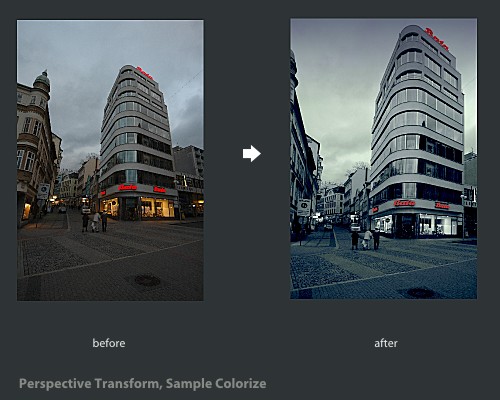Windows 7 kurulumu, güncellemesi, sürücü desteği xp ve vistaya göre kolay ve hızlı. Kurmuşken içerisine SP1 eklenmiş sürüm kuralım. Sonradan Servis paketi eklemek sorun çıkarabiliryor ayrıca çok yavaş. Linux kurulumlarına en yakın kurulum windows 7 de. Kurduktan sonra neler yapacağız sıralayalım.
1. Bir güvenlik yazılımı kuruyoruz. Hemen hepsi aynı bence en ucuz hangisi ise onu kullanın Norton 2 aylık deneme veriyor bununla birlikte avast, avg gibi ücretsiz sürüm kullandıran firmalar var. Denemek ve takdir size ait.
2. Driver medyamız varsa takıp sürücülerimizi kuruyoruz. Genelde sürücüleri tanıyor lakin donanımlarımız yeni ise görmeyebilir. Ağ kartını gördüyse hemen internetten yeni sürücülerimizi indirip kuralım. Bunun için en kolay yol anakartımızın marka ve modelini öğrenmek. Şu yazılım ile bunu birkaç dakikada yapabilirsiniz.
3. Aktivasyon işlemini yapıyoruz. Windows update e bağlanıp güncelleştirmeleri kuruyoruz.
4. İnternet explorer son sürümünü indirip kuruyoruz. (update ile gelebilir fakat update ile daha yavaş olduğundan direk indirip kurmanızı tavsiye ederim.)
5. www.rarlab.com son sürümü indirip kuruyoruz.
6. Pdf okuyucu bulup kuruyoruz. (adobe, foxit, nitro vs)
7. www.ccleaner.com indirip kuruyoruz.
8. www.java.com indirip kuruyoruz.
9. Ofis yazılımı kuruyoruz. www.libreoffice.org tavsiye ederim. Lisanslı microsoft varsa kuruyoruz.
10. İnternet araçlarımızdan kullandıklarımızı kuruyoruz. (skype, messenger, torrent, ftp, extra browser, google earth, desktop, tolllbar vs)
11. VLC medya player. http://www.videolan.org/ indirip kuruyoruz. Bütün medyaları açar. Türkçe altyazı için ayarlardan altyazı çeneklerini bulup türkçe 8859-9 seçeneğini seçmemiz gerekli.
12. Mp3 player lazımsa kuruyoruz. www.aimp.ru tavsiye ederim. Çok kolay ve süper temaları ile özellikleri var.
13. Fotoğraf düzenleyicisi lazımsa www.gimp.org dan ediniyoruz.
Bu işlemlerin tamamını internet üzerinden yapacaksınız bağlantınızın hızına ve kotanıza göre çok zamanınızı alır. Hazır indirilmiş programlar kotanızı ve hızınızı korur.